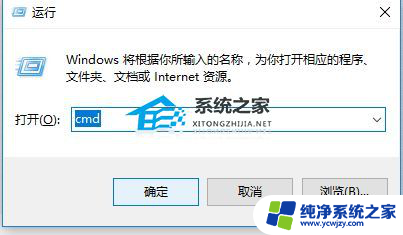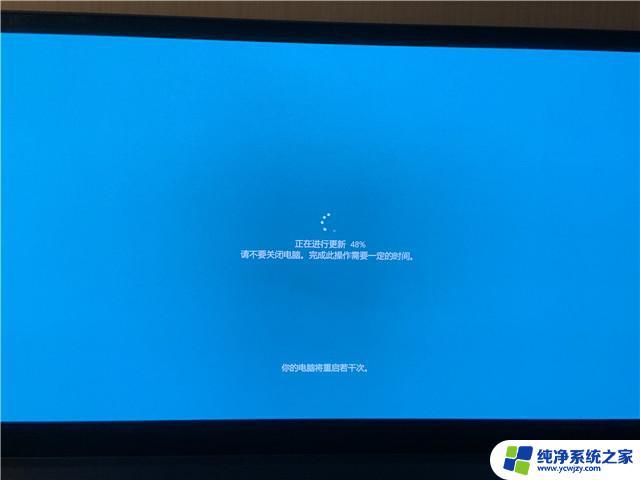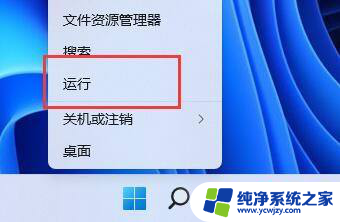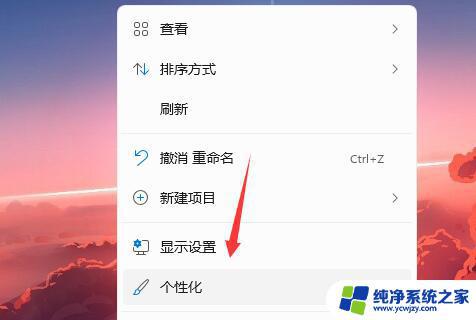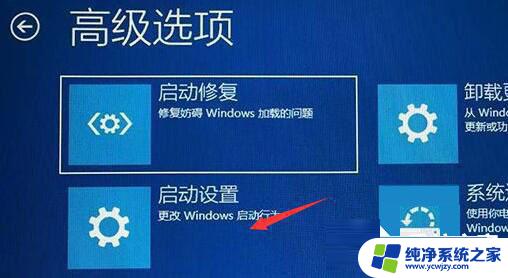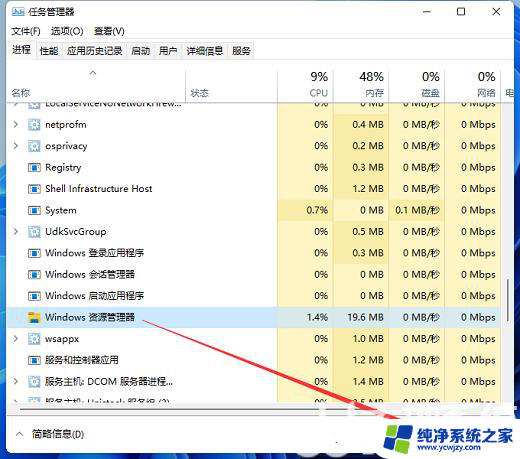Win11欢迎界面无限转圈怎么解决?
win11欢迎界面无限转圈,现在很多用户反映在升级到Win11后,电脑开机出现了一个无限转圈的欢迎界面,导致无法正常使用系统,这种情况引起了许多用户的不满和困惑,他们纷纷寻找解决方案,希望能够尽快解决这个问题。接下来我们将会介绍一些常见的解决方案,帮助大家快速摆脱这一困扰。
win11开机一直转圈怎么办
方法一:
1、首先连续使用电源键重启电脑三次或以上进入自动修复界面,选择进入“高级选项”

2、然后点击进入“疑难解答”

3、在疑难解答中选择“高级选项”

4、接着点击进入“启动设置”
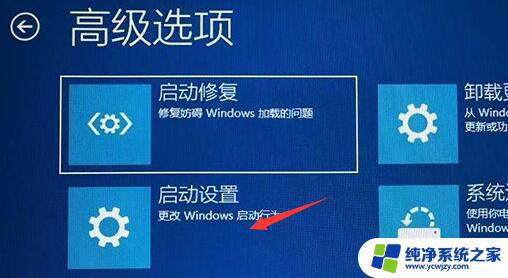
5、这里点击右下角“重启”
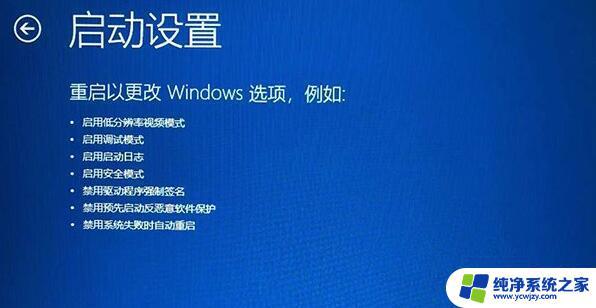
6、最后按下“F7”禁用驱动程序强制签名即可。

方法二:
1、如果我们禁用强制签名后还是转圈,那么可以尝试在第三步处选择重置电脑。
2、还是不行的话,就只能选择重装系统了。【win11最新中文版下载】
3、点击上方链接下载新系统,然后根据右侧的教程来安装即可。【win11u盘安装教程】

以上是win11欢迎界面无限转圈的全部解决方案,如果您遇到了同样的问题,请参照本文提供的方法来解决,希望这些方法能对您有所帮助。